Seznam obsahu adresáře do tisknutelného a čitelného souboru Txt [How-To]
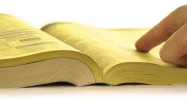
Potřeba znát přesně tak co je v počítači a chcete se na něj podívatpohled nebo tištěná verze adresáře? Příkazový řádek (DOS CMD) existuje od začátku systému Windows, takže tento trikový trik bude fungovat bez ohledu na to, zda používáte nejnovější systém Windows 7, Windows XP nebo dokonce Windows 98. Nejlepší je, že automaticky vygeneruje pro vás celý seznam.
Jak automaticky vytvořit seznam adresářů textových dokumentů jakékoli složky ve Windows
1. Klikněte na the Nabídka Start systému Windows Orb a Typ v cmd. Jakmile se objeví odkaz na program, Klikněte pravým tlačítkem myši cmd.exe a Vybrat Spustit jako administrátor.
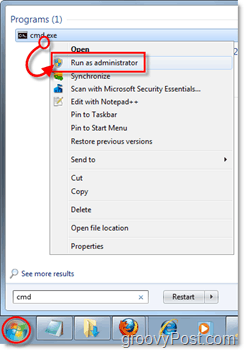
2. V zobrazeném příkazovém řádku Navigovat do požadované složky. Navigace je relativně jednoduchá, stačí zadat „CD" (změnit adresář) a poté lokální umístění složky v počítači. Například, pokud bych chtěl jít do c: Program Files, jen bych Typ:
cd c: programové soubory
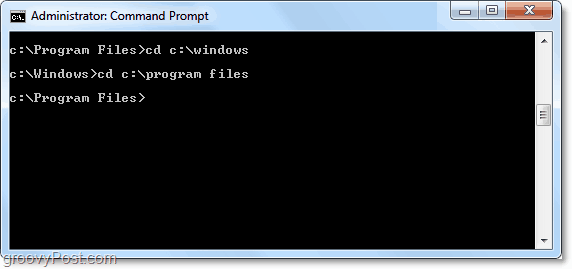
3. Jakmile je příkazový řádek ve složce, do které chcete adresář Typ v následujícím:
dir / s> Directory.txt
Spropitné: Přidat / b jako na níže uvedeném snímku obrazovky, pokud nepotřebujete zahrnout podrobnosti o souboru, jako je velikost nebo datum.
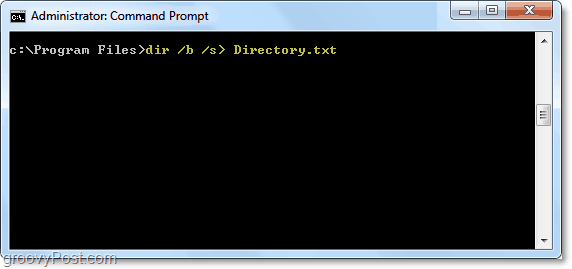
The Výsledek
Název souboru Directory.txt je vytvořen a umístěn do stejné složky, kde jste právě zadali dotaz na adresář.
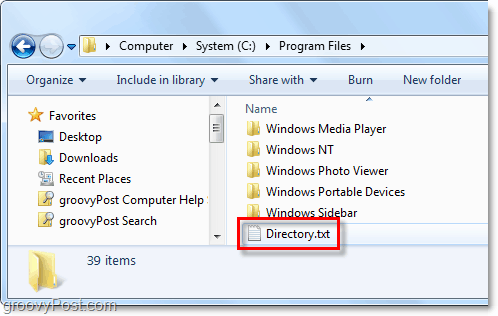
Uvnitř adresáře.txt bude kompletní seznam všech souborů v dotazovaném umístění. V tomto příkladu mám obrovský seznam každé složky a souboru v programových souborech c: seznam se ještě zvětší, protože obsahuje veškerý obsah každé složky v každé složce a každý soubor v nich. Tímto způsobem můžete zobrazit každý jednotlivý soubor z jakéhokoli nadřazeného umístění ve Windows v organizovaném a tisknutelném formátu.
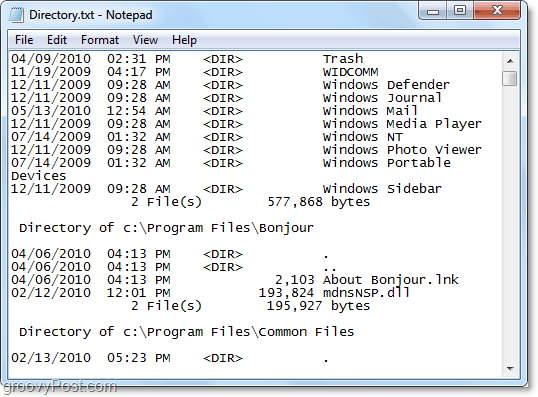
Stromová alternativa
Pokud jste více a vizuální osoba, pak stromový formát může lépe vyhovovat vašim potřebám. Tento příkaz funguje podobně jako výše uvedený příkaz.
Postupujte podle výše uvedených pokynů, ale na Krok č. 3 místo toho, abyste místo toho zadali „dir / s> Directory.txt“ Typ:
strom> Strom.txt / A / F
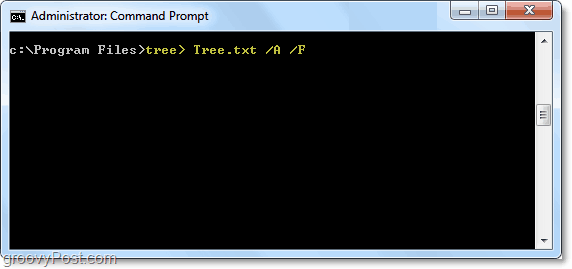
Výsledek stromu
A Tree.txt soubor bude vygenerován a umístěn do nějadresář. Tento formát stromu zobrazí stejné informace jako druhý adresář, ale bude uspořádán podobně jako se klíče zobrazují v Editoru registru systému Windows. Odtud můžete rychle vytisknout nebo odeslat seznam organizovaného obsahu e-mailem. Groovy co?
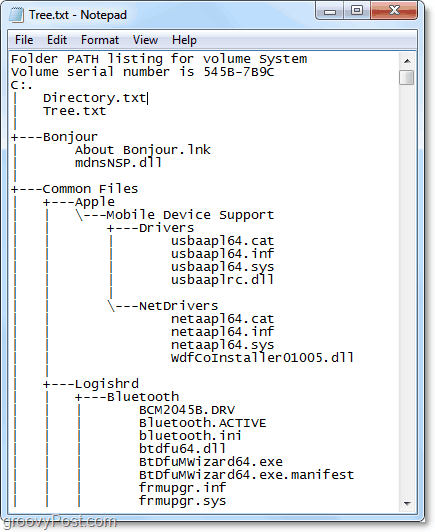
Vysvětlené příkazy příkazového řádku (DOS)
| Příkaz | Podřízený příkaz | Vysvětlení |
| CD | Také znám jako změnit adresář, používá se pro základní navigaci v systému DOS. | |
| dir | Zobrazí veškerý obsah aktuálního adresáře | |
| / s | Po přidání po dir zobrazí obsah podadresáře | |
| / b | Zobrazuje pouze základní nebo „holý" informace o souboru | |
| > | > Je hodnota interjectory, která vynutí výstup příkazu do externího souboru nebo umístění. Užitečné pro jakýkoli dotaz. | |
| strom | Grafická verze dir | |
| /A | Poskytuje ASCII grafiku | |
| /F | Dělá strom zobrazit názvy souborů |
Otázky, myšlenky? Vložte komentář níže a podívejte se na bezplatný RSS kanál groovyPost, kde naleznete denní tipy týkající se technologií, postupy a novinky.

![Postup přidání tiskového adresáře do místní nabídky Windows 7 [groovyTips]](/images/microsoft/how-to-add-print-directory-to-the-windows-7-context-menu-groovytips.png)








Zanechat komentář